Excel单元格中添加和删除批注的方法
作者:本站整理 时间:2015-09-06
Excel工作表中的单元格也能添加批注,这你知道了吗?不知道,就来看看下面为大家介绍在Excel工作表中为单元格添加和删除批注的操作方法。
1、在工作表中选择需要添加批注的单元格,在“审阅”选项卡的“批注”组中单击“新建批注”按钮,如图1所示。此时可创建一个批注,在批注框中输入批注内容,如图2所示。
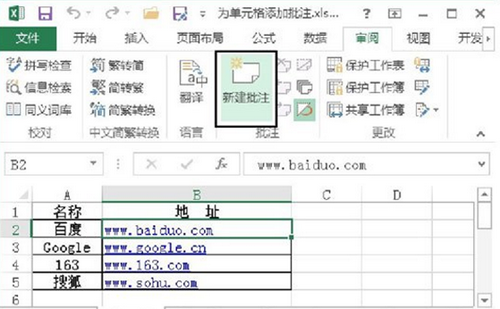
图1 单击“新建批注”按钮
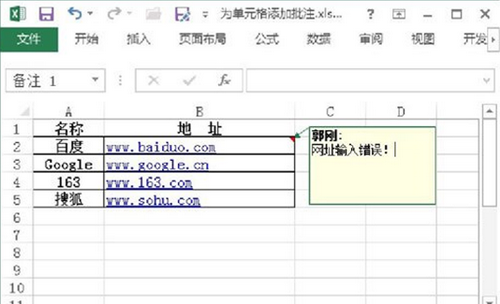
图2 输入批注内容
提示:鼠标右击需要添加批注的单元格,在弹出的关联菜单中选择“插入批注”命令可以为该单元格添加批注。另外,选择单元格后按Shift+F2键也可以为单元格添加批注。
2、选择添加了批注的单元格,在“审阅”选项卡的“批注”组中单击“删除批注”按钮即可将单元格的批注删除,如图3所示。
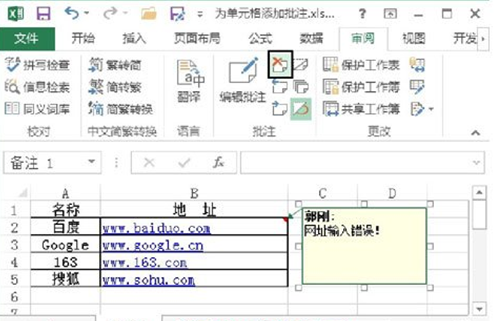
图3 删除批注
提示:鼠标右击添加了批注的单元格,选择关联菜单中的“删除批注”命令可以将批注删除。






